
はじめまして、ミラーです~
動画編集を習い始めた後、色んな編集アプリを使って動画を自作しました
今日は、いつも愛用のアプリを紹介していきたいです

まずはよく使っている「CapCut」を紹介~


- 対応OS:ios、Android
- 料金:無料
- ロゴ・広告:なし
- 編集機能:トリミング、カット、再生速度の調整、トランジション・エフェクト追加、テキスト・絵文字の入れる、BGM・音楽・効果音の挿入、
吹き替え・アフレコ、動画や画像の追加、ワイプ(ピクチャーインピクチャー)、画面分割、クロマキー合成など
|
おすすめ理由~無料だけどここまでできる驚く! |
|
|
愛用編集アプリの2番目は~~~「VLLO」


- 対応OS:ios、Android
- 料金:有料450円/月(無料版あり)
- ロゴ・広告:なし
- 編集機能:カットや字幕・ステッカーの追加、トランジション、エフェクト、音声編集、キーフレームアニメーション、
PIP機能、クロマキー合成、トリミング、倍速調整、リバースなど
|
おすすめ理由~手軽に使える優れた編集アプリ! |
|
|
最後は、近頃使っているもの「キネマスター」~~~


- 対応OS:ios、Android
- 料金:有料450円/月(無料版あり)
- ロゴ・広告:あり(課金で除去可能)
- 編集機能:トランジション、エフェクト、動画と静止画、スタンプ、フォント、アニメーション、
反転、高速化、スローモーションの追加、混合モード、文字入れ、音楽追加など
|
おすすめ理由~中級者向け最適の一択! |
|
|
個人では、編集したい動画の種類や目的によって、適切な編集アプリを利用します。
例えば、
謝恩会ためのスライドショーなら、「VLLO」を利用して素早く完成しました~
ちょっと凝った動画を作成するには、「キネマスター」を試してみれば良いでしょう~
普通でショット動画やvlogを作りたい私なら、やっぱり「CapCut」~
スマホで動画を楽に編集できますが、もっと高度な機能を試したいですね。
今度はPCでの編集ソフトを紹介していきたいと思います。
早速編集の勉強、続けよう
















 操作が分かりやすく、著作権の心配のない音楽がたくさんそろっており;
操作が分かりやすく、著作権の心配のない音楽がたくさんそろっており; 画面にハートやシャボン玉を飛ばすエフェクトなどが豊富で;
画面にハートやシャボン玉を飛ばすエフェクトなどが豊富で;
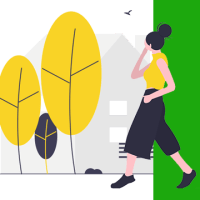
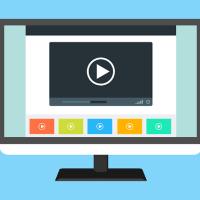


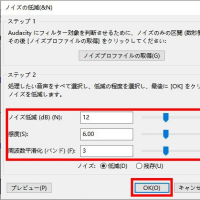
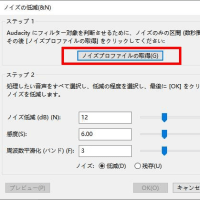


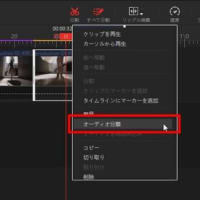
※コメント投稿者のブログIDはブログ作成者のみに通知されます